Win10 VPN 設定
1.VPN連線
2.確保走VPN
| 操作說明 | 1. 控制台/網路和網際網路/網路連線 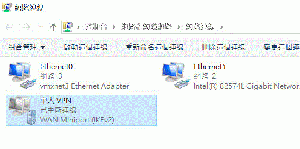
|
2. 滑鼠移到"中大VPN" ,按右鍵 , 點選"內容" 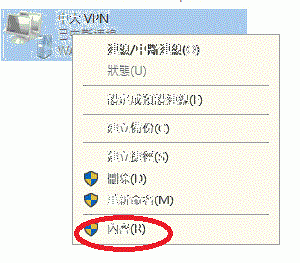
|
3. |
4. 點選"進階" 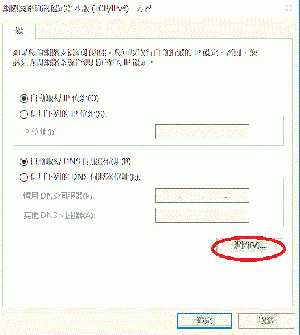
|
5. 確認選用"使用遠端網路的預設閘道" 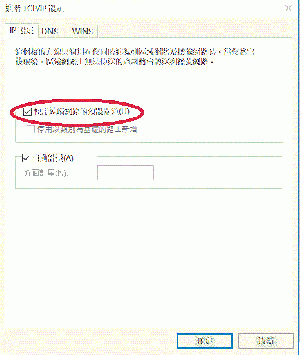
|
1.VPN連線
2.確保走VPN
| 操作說明 | 1. 控制台/網路和網際網路/網路連線 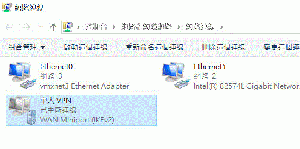
|
2. 滑鼠移到"中大VPN" ,按右鍵 , 點選"內容" 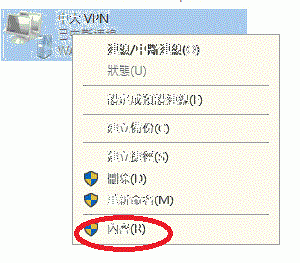
|
3. |
4. 點選"進階" 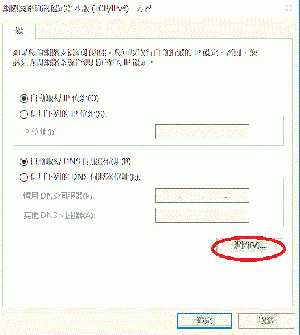
|
5. 確認選用"使用遠端網路的預設閘道" 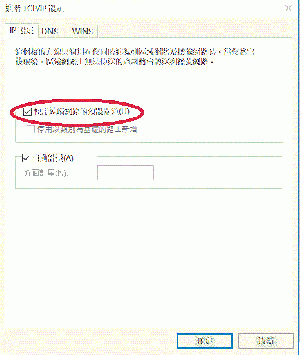
|